Კითხვა
საკითხი: როგორ გამოვასწოროთ ERR_SOCKET_NOT_CONNECTED შეცდომა Google Chrome-ში?
გამარჯობა. დავიწყე შეცდომის მიღება კომპიუტერზე. კონკრეტულად Chrome-ში. ERR_SOCKET_NOT_CONNECTED არის კონკრეტული კოდი, რომელსაც მე ვხედავ ან შეცდომა 15. მე ვფიქრობ, რომ ეს არ არის დაკავშირებული კონკრეტულ საიტთან, რადგან ამას ვიღებ, როდესაც ვეძებ Google-ში. ძალიან ბუნდოვანი და შემთხვევითი საკითხია. Შეგიძლიათ დამეხმაროთ?
ამოხსნილი პასუხი
ERR_SOCKET_NOT_CONNECTED შეცდომა Google Chrome-ში და სხვა ბრაუზერებში არის საერთო პრობლემა, მაგრამ არა პრობლემა, რომელიც პირდაპირ არის დაკავშირებული კონკრეტულ ნივთთან. ეს არის ბუნდოვანი საკითხი, რომელიც შეიძლება გამოწვეული იყოს სხვადასხვა ფაქტორებით, ამიტომ გადაწყვეტილებები განსხვავდება კონკრეტული სიტუაციიდან გამომდინარე. ეს ტრიგერები შეიძლება იყოს Socket Pools, სერვერის პრობლემები, მესამე მხარის აპლიკაციები, მავნე პროგრამები.
[1]პრობლემა ხშირად ჩნდება, როდესაც მომხმარებლები ცდილობენ Google-ის ვებსაიტებსა და სერვისებს Internet Explorer-ის ან Google Chrome-ის ვებ-ბრაუზერის მეშვეობით.[2] საკითხის რამდენიმე ვარიაციაა, რადგან ზოგჯერ ის ბლოკავს წვდომას ნებისმიერ ვებსაიტზე და სხვა შემთხვევები დაკავშირებულია კონკრეტულ საიტებთან.
უმეტეს შემთხვევაში, ბრაუზერის სოკეტს აქვს პრობლემები და იწვევს ამ შეცდომის შეტყობინებებს. ბრაუზერში Socket pool ზიანდება, არ მუშაობს გამართულად. სოკეტების გამორეცხვა ამ პრობლემებს საკმაოდ მარტივად გადაჭრის. მაგრამ როდესაც ამ პრობლემის სხვა მიზეზები არსებობს, შესაძლოა უფრო რთული იყოს Google Chrome-ში ERR_SOCKET_NOT_CONNECTED შეცდომის გამოსწორება.
გადაწყვეტილებები შეიძლება შეიცავდეს პარამეტრებში ცვლილებებს. DNS სერვერი შეიძლება მიუწვდომელი იყოს, ამიტომ Chrome ვერ ახერხებს დაკავშირებას. Google DNS-ის დაყენებამ შეიძლება მოაგვაროს პრობლემა. ბრაუზერის შენახვის ან ინსტალაციის ფაილის პრობლემები ასევე შეიძლება დაკავშირებული იყოს ამ შეცდომის კოდთან ბრაუზერში. რა თქმა უნდა, არსებობს სხვა ფაილები და პრობლემები Windows 10-თან დაკავშირებით[3] რამაც შეიძლება გამოიწვიოს პროგრამების წარუმატებლობა.
ამ პრობლემების პოვნა და გადაჭრა შესაძლებელია ისეთი ხელსაწყოთი, როგორიცაა ReimageMac სარეცხი მანქანა X9 რომელიც ავტომატურად ამოწმებს სისტემის მონაცემებს, რომლებიც დაზიანებულია, დაზიანებულია და ასწორებს იმ ნაწილებს, რომლებიც წყვეტს დაკავშირებული სისტემის პრობლემებს. ERR_SOCKET_NOT_CONNECTED კოდით შეცდომის სხვა გადაწყვეტილებები შეიძლება მოიცავდეს თქვენგან უფრო მეტ ჩარევას, ამიტომ დიდი ყურადღება მიაქციეთ ამ ინსტრუქციების თითოეულ ნაბიჯსა და ვარიანტს.
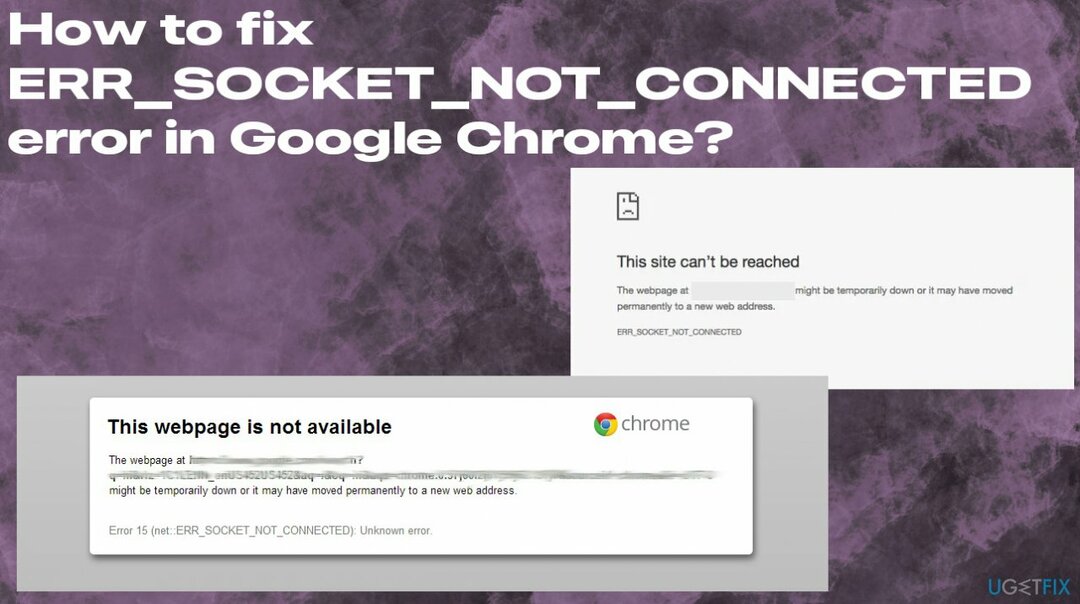
ვარიანტი 1. ჩამოიბანეთ სოკეტის აუზი
დაზიანებული სისტემის შესაკეთებლად, თქვენ უნდა შეიძინოთ ლიცენზირებული ვერსია Reimage Reimage.
- გახსენით Გუგლ ქრომი, და მისამართების ზოლში ჩაწერეთ chrome://net-internals/.
- აირჩიეთ სოკეტები მარცხენა მხარეს პანელზე.
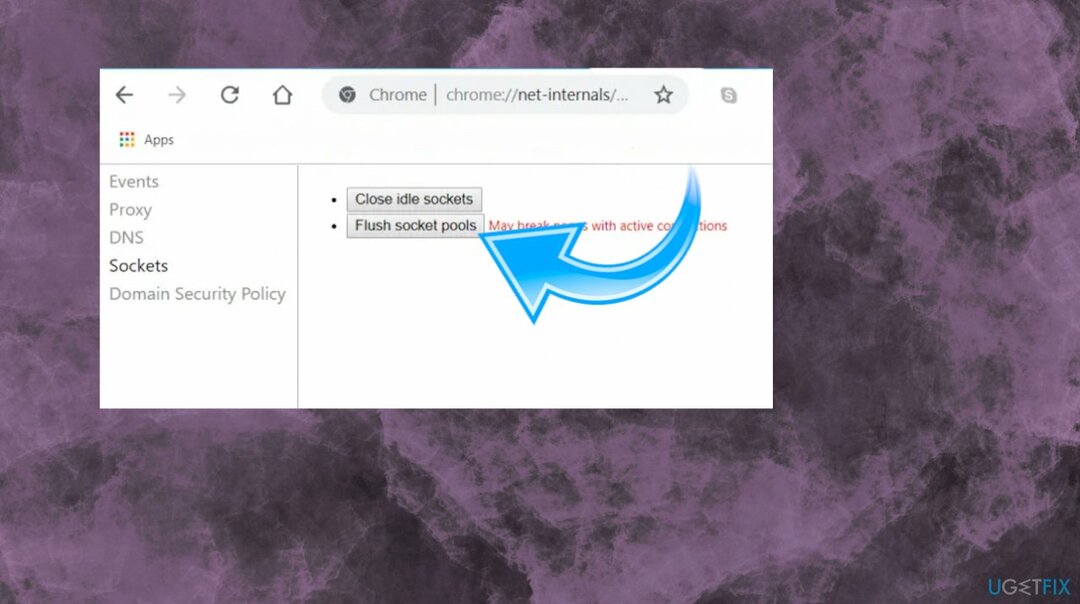
- აირჩიეთ ამორეცხილი სოკეტის აუზები მარჯვენა მხარის პანელიდან.
- და როგორც კი ეს დასრულდება, გადატვირთეთ თქვენი Chrome ბრაუზერი.
ვარიანტი 2. შეცვალეთ DNS სერვერი
დაზიანებული სისტემის შესაკეთებლად, თქვენ უნდა შეიძინოთ ლიცენზირებული ვერსია Reimage Reimage.
-
დააწკაპუნეთ მარჯვენა ღილაკით ქსელის ხატულაზე დავალების პანელი და აირჩიეთ ქსელისა და გაზიარების ცენტრი.
- დააწკაპუნეთ შეცვალეთ ადაპტერის პარამეტრები ვარიანტი.
- მოძებნეთ ქსელური კავშირი, რომელსაც იყენებთ. ვარიანტი შეიძლება იყოს უსადენო კავშირი ან ლოკალური კავშირი.
-
დააწკაპუნეთ მარჯვენა ღილაკით თქვენს ქსელურ კავშირზე და დააწკაპუნეთ Თვისებები.
- აირჩიეთ ინტერნეტ პროტოკოლი 4 (TCP/IPv4) ვარიანტი.
- დააწკაპუნეთ თვისებების ღილაკი და ჩამრთველი ახალ ფანჯარაში ოფციისთვის გამოიყენეთ შემდეგი DNS სერვერის მისამართები.
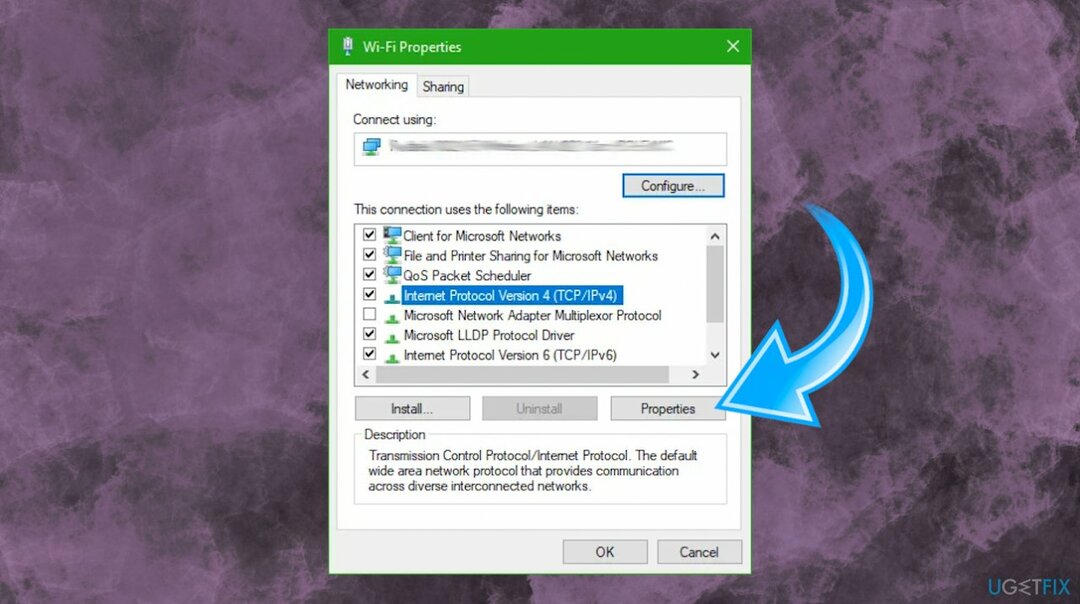
- ჩაწერეთ 8.8.8.8 და 8.8.4.4 და დააწკაპუნეთ ᲙᲐᲠᲒᲘ.
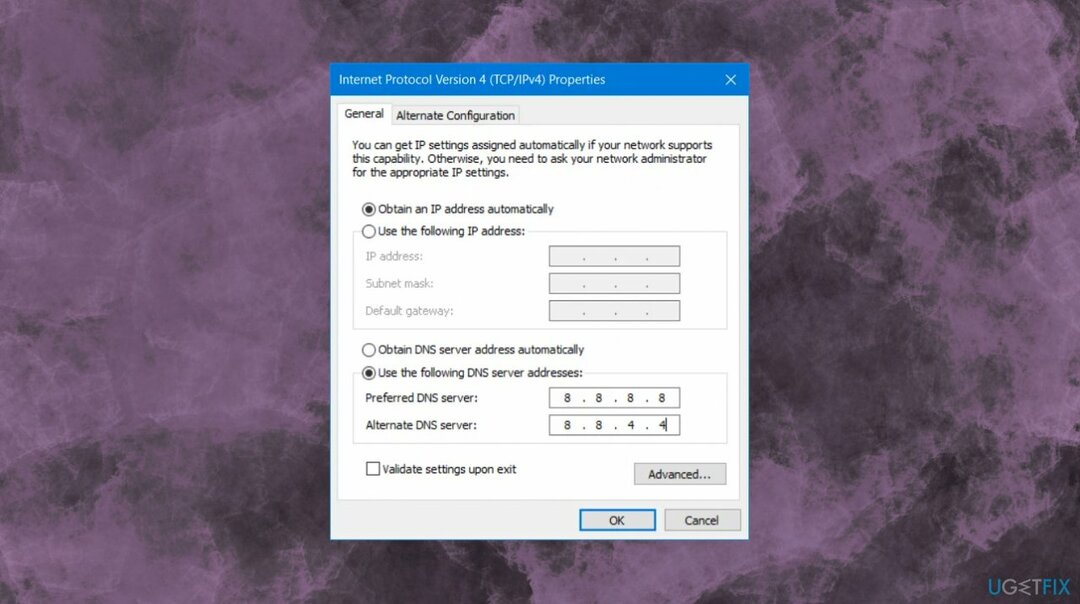
ვარიანტი 3. ბრაუზერის აპლიკაციების გასუფთავება
დაზიანებული სისტემის შესაკეთებლად, თქვენ უნდა შეიძინოთ ლიცენზირებული ვერსია Reimage Reimage.
- გახსენით Chrome და დააჭირეთ Alt + F გასაღებები.
- Წადი მეტი იარაღები და დააწკაპუნეთ გაფართოებები ბრაუზერის ნებისმიერი საეჭვო გაფართოების ან ხელსაწყოთა ზოლის მოსაძებნად.
- დააწკაპუნეთ Ნაგვის ურნა და აირჩიეთ ამოღება.
- გადატვირთეთ Chrome და დააჭირეთ Alt + F ისევ.
- მარკო გახსენით კონკრეტული გვერდიან გვერდების ნაკრები.
- დააწკაპუნეთ გვერდების დაყენება, თუ ის აქტიურია, გადაწერეთ URL.
ვარიანტი 4. Google Chrome-ის გადატვირთვა
დაზიანებული სისტემის შესაკეთებლად, თქვენ უნდა შეიძინოთ ლიცენზირებული ვერსია Reimage Reimage.
- დააჭირეთ Win + R გასაღებები გასახსნელად გაუშვით დიალოგური ფანჯარა.
- შემდეგ აკრიფეთ %USERPROFILE%AppDataLocalGoogleChromeUser მონაცემები ველში და შემდეგ Enter.
- მოძებნეთ ნაგულისხმევი საქაღალდე და შემდეგ შეეხეთ Shift + Delete ღილაკს და თუ დადასტურების მოთხოვნა გამოჩნდება, დააწკაპუნეთ დიახ.
- გახსენით გუგლ ქრომი და დააწკაპუნეთ სამი ვერტიკალური წერტილი ხატი.
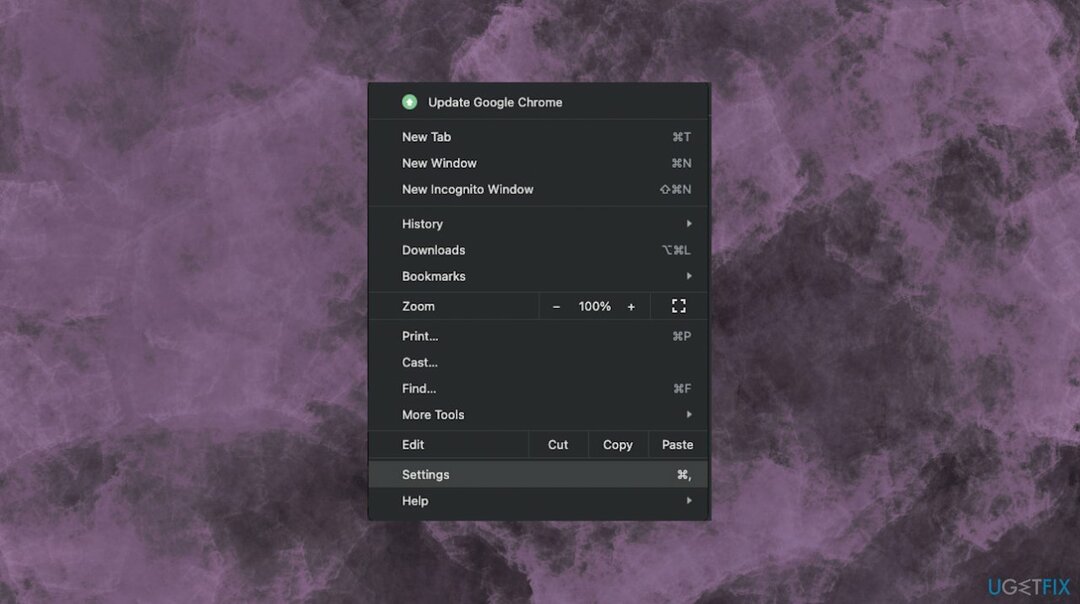
- Დააკლიკეთ პარამეტრები და გადაახვიეთ ქვემოთ და შემდეგ დააწკაპუნეთ Მოწინავე.
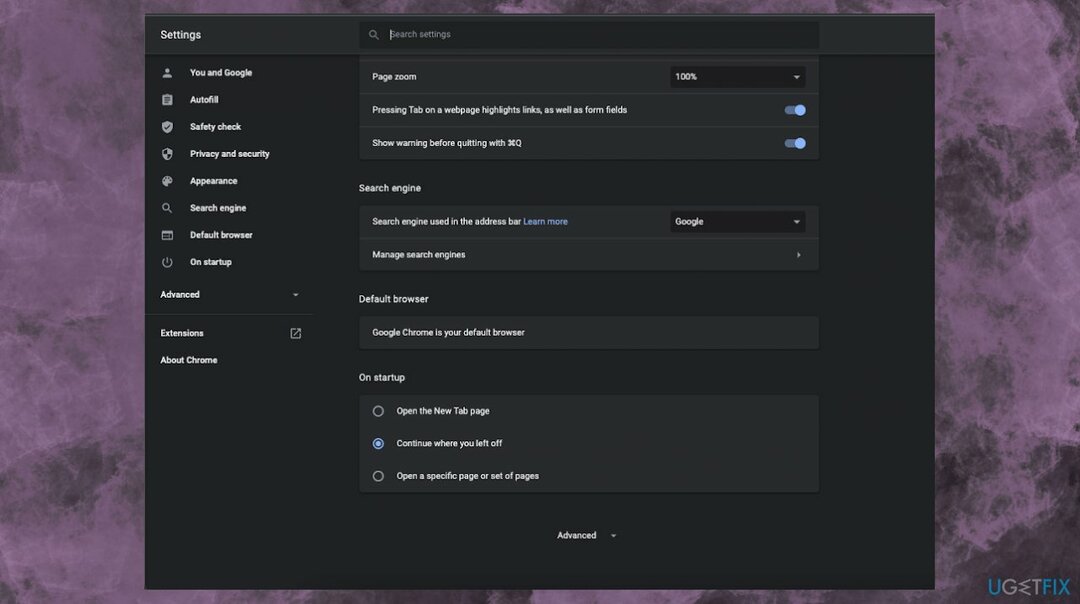
- იპოვნეთ Პარამეტრების შეცვლა განყოფილება ბოლოში.
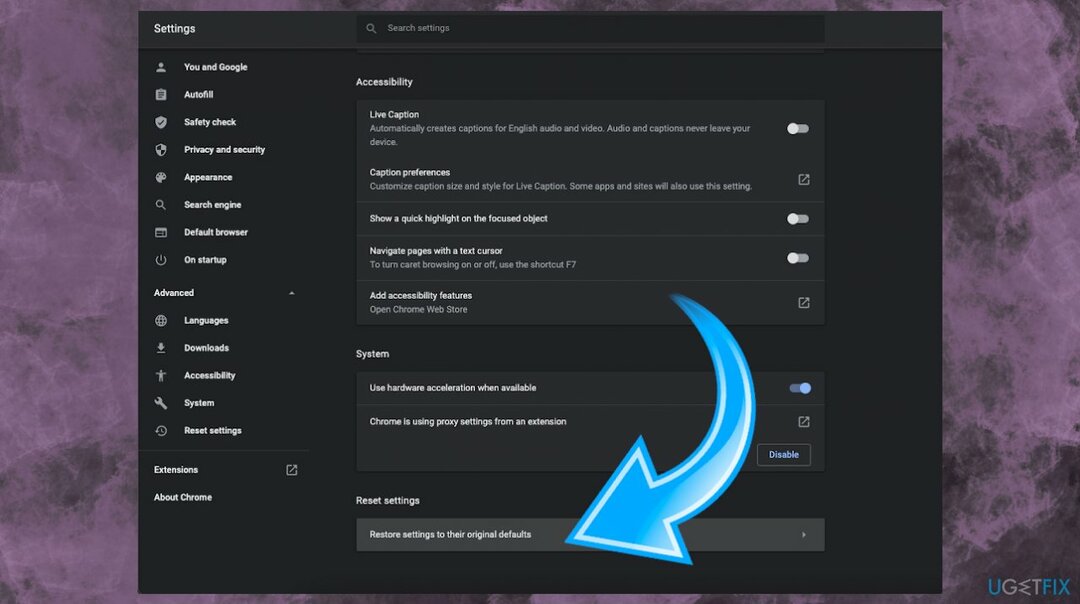
- დააწკაპუნეთ აღადგინეთ პარამეტრები თავდაპირველ ნაგულისხმევად ვარიანტი.
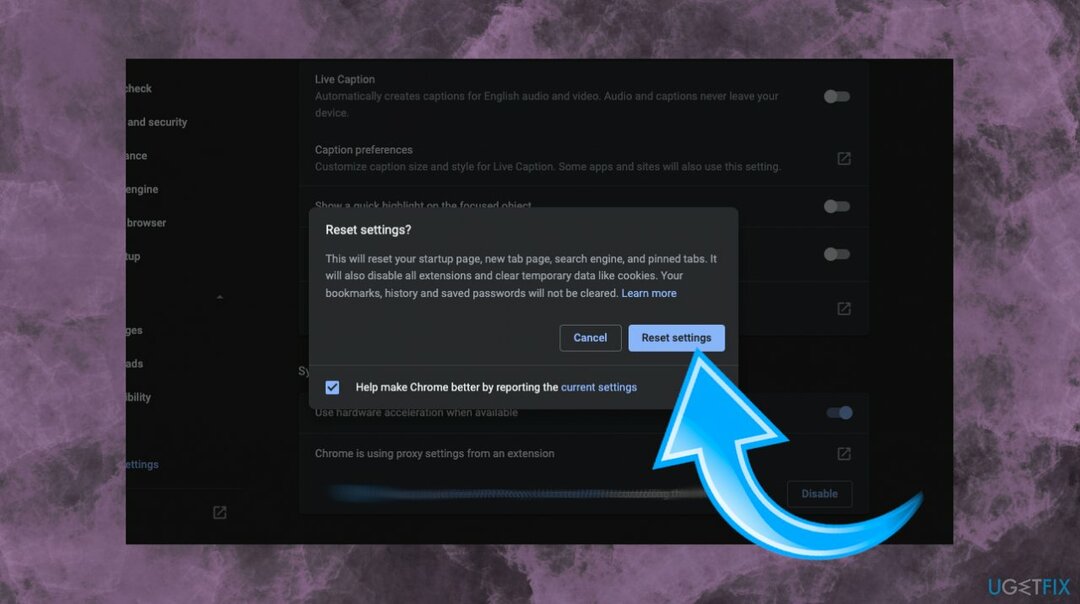
- დააწკაპუნეთ Პარამეტრების შეცვლა ღილაკი დასადასტურებლად.
შეაკეთეთ თქვენი შეცდომები ავტომატურად
ugetfix.com გუნდი ცდილობს გააკეთოს ყველაფერი, რათა დაეხმაროს მომხმარებლებს იპოვონ საუკეთესო გადაწყვეტილებები მათი შეცდომების აღმოსაფხვრელად. თუ არ გსურთ ხელით შეკეთების ტექნიკასთან ბრძოლა, გთხოვთ, გამოიყენოთ ავტომატური პროგრამული უზრუნველყოფა. ყველა რეკომენდებული პროდუქტი გამოცდილი და დამტკიცებულია ჩვენი პროფესიონალების მიერ. ინსტრუმენტები, რომლებიც შეგიძლიათ გამოიყენოთ თქვენი შეცდომის გამოსასწორებლად, ჩამოთვლილია ქვემოთ:
შეთავაზება
გააკეთე ახლავე!
ჩამოტვირთეთ Fixბედნიერება
გარანტია
გააკეთე ახლავე!
ჩამოტვირთეთ Fixბედნიერება
გარანტია
თუ ვერ გამოასწორეთ თქვენი შეცდომა Reimage-ის გამოყენებით, დაუკავშირდით ჩვენს მხარდაჭერის ჯგუფს დახმარებისთვის. გთხოვთ, შეგვატყობინოთ ყველა დეტალი, რომელიც, თქვენი აზრით, უნდა ვიცოდეთ თქვენი პრობლემის შესახებ.
ეს დაპატენტებული სარემონტო პროცესი იყენებს 25 მილიონი კომპონენტის მონაცემთა ბაზას, რომელსაც შეუძლია შეცვალოს ნებისმიერი დაზიანებული ან დაკარგული ფაილი მომხმარებლის კომპიუტერში.
დაზიანებული სისტემის შესაკეთებლად, თქვენ უნდა შეიძინოთ ლიცენზირებული ვერსია Reimage მავნე პროგრამების მოცილების ინსტრუმენტი.

თავიდან აიცილეთ ვებსაიტების, ინტერნეტ პროვაიდერების და სხვა მხარეების თვალყურის დევნება
რომ დარჩეს სრულიად ანონიმური და თავიდან აიცილონ ISP და მთავრობა ჯაშუშობისგან თქვენ უნდა დაასაქმოთ პირადი ინტერნეტი VPN. ის საშუალებას მოგცემთ დაუკავშირდეთ ინტერნეტს, მაშინ როდესაც იყოთ სრულიად ანონიმური ყველა ინფორმაციის დაშიფვრით, თავიდან აიცილოთ ტრეკერები, რეკლამები და ასევე მავნე შინაარსი. რაც მთავარია, თქვენ შეაჩერებთ უკანონო სათვალთვალო საქმიანობას, რომელსაც NSA და სხვა სამთავრობო ინსტიტუტები ახორციელებენ თქვენს ზურგს უკან.
სწრაფად აღადგინეთ დაკარგული ფაილები
კომპიუტერის გამოყენებისას ნებისმიერ დროს შეიძლება მოხდეს გაუთვალისწინებელი გარემოებები: ის შეიძლება გამორთოს დენის გათიშვის გამო, ა სიკვდილის ცისფერი ეკრანი (BSoD) შეიძლება მოხდეს, ან Windows-ის შემთხვევითი განახლებები შეუძლია მოწყობილობას, როცა რამდენიმე ხნით წახვალთ წუთები. შედეგად, თქვენი სასკოლო დავალება, მნიშვნელოვანი დოკუმენტები და სხვა მონაცემები შეიძლება დაიკარგოს. რომ აღდგენა დაკარგული ფაილები, შეგიძლიათ გამოიყენოთ მონაცემთა აღდგენის პრო – ის ეძებს ფაილების ასლებს, რომლებიც ჯერ კიდევ ხელმისაწვდომია თქვენს მყარ დისკზე და სწრაფად იბრუნებს მათ.